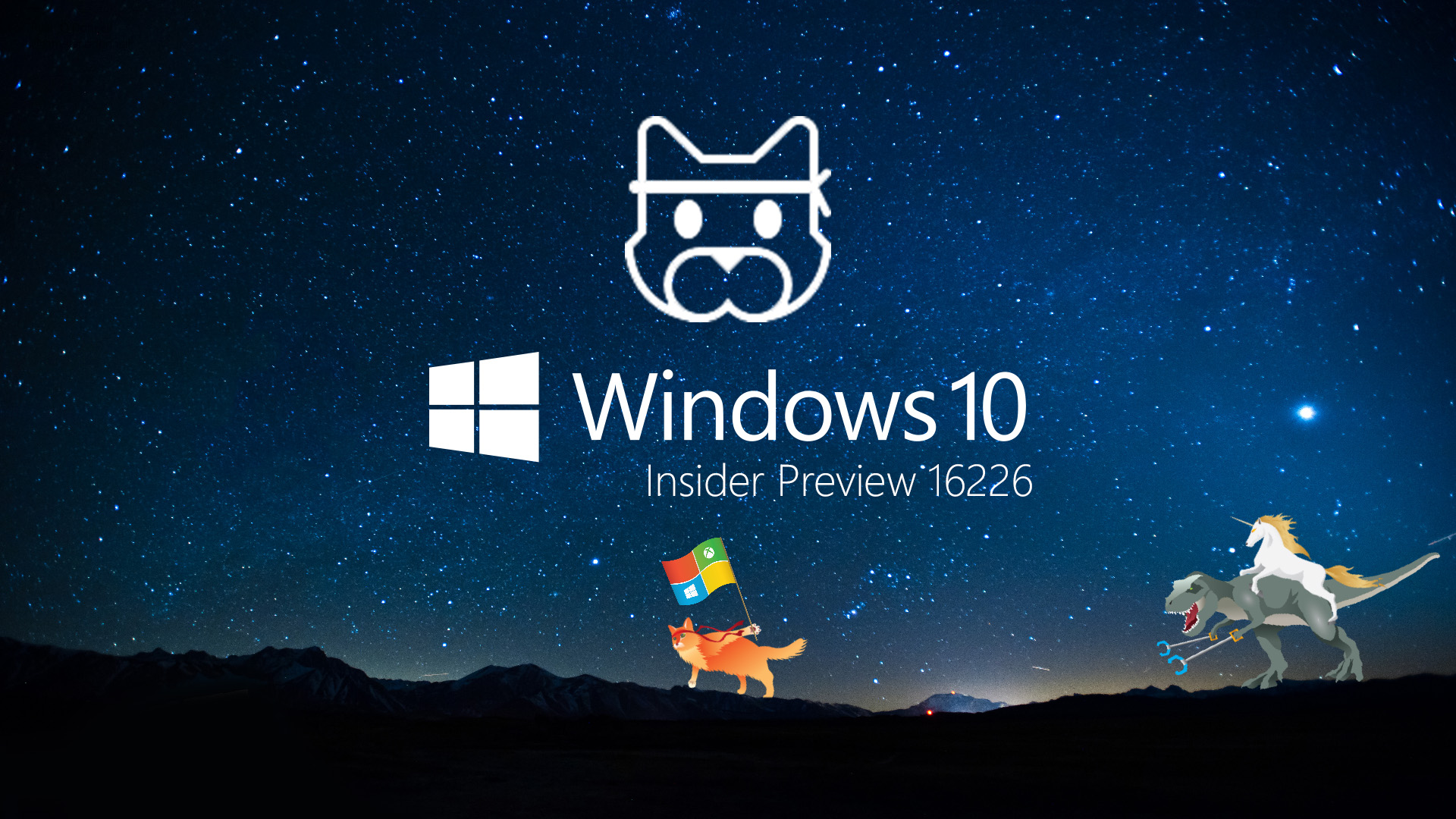Windows 10 Insider Preview, rilasciata la build 16226 nel Fast Ring
Non è passato molto tempo dall’ultima build di Windows 10 Insider Preview, rilasciata nel “Ramo Veloce”, ed eccoci qui a mostrarvi le novità più importanti annunciate con il rilascio della build 16226.
Ricordiamo che Windows 10 Fall Creators Update, il nuovo aggiornamento di funzionalità, sarà rilasciato a settembre 2017.
Novità di Windows 10 build 16226
Nuove funzionalità in Microsoft Edge
Maggiore controllo sulla chiusura delle tab. Partendo dal lavoro fatto nella build 16199, Microsoft ha aggiornato Edge in modo da garantire che la X sia sempre disponibile per chiudere la scheda attualmente attiva. Questo anche in presenza di una, spesso “simpatica”, finestra di dialogo JavaScript (Avviso, prompt, ecc.) la quale potrebbe interrompe l’acceso ai vari comandi del browser.
Importazione dei dati da un altro browser più semplice. Finalmente è possibile trasferire anche Cookie e Impostazioni da Google Chrome verso Microsoft Edge.
Copia e Chiedi a Cortana. Quando si selezionerà un testo all’interno di un file EPUB, potremo copiarlo (Figura 1) o cercare informazioni attraverso la funzione Chiedi a Cortana (Figura 2), con la possibilità di aggiungere note, evidenziare e sottolineare il testo.
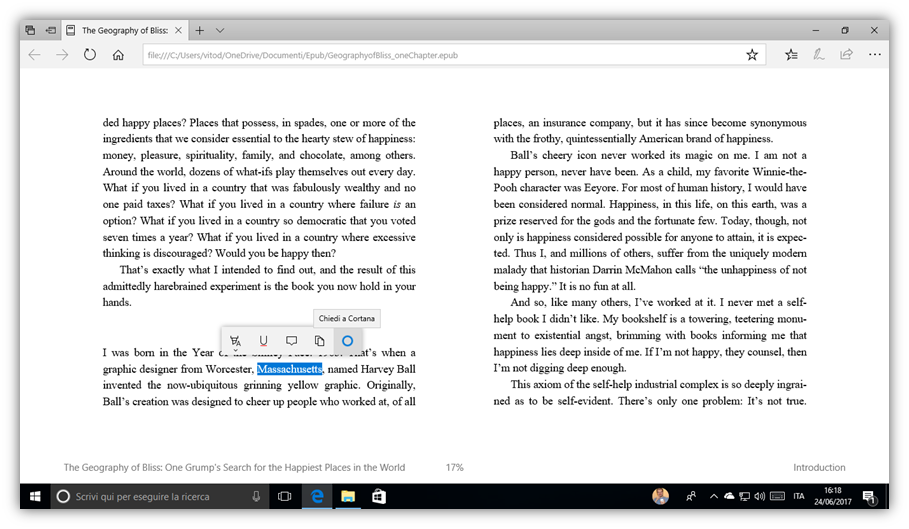
Figura 1 – Nuove funzioni per i file EPUB in Microsoft Edge, Copia e Chiedi a Cortana
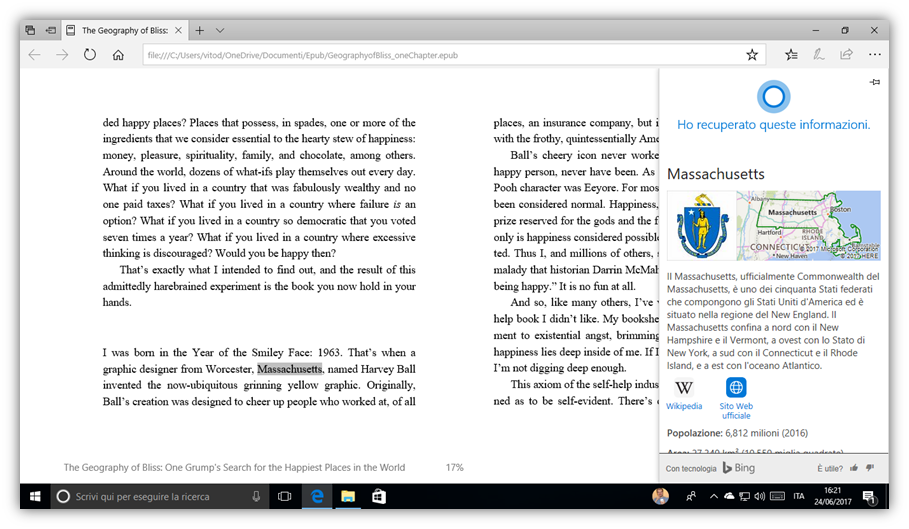
Figura 2 – Chiedi a Cortana in esecuzione direttamente dal file EPUB dopo aver selezionato una parola
Aggiungere delle note con l’inchiostro digitale. Se avete un dispositivo compatibile con la piattaforma Windows Ink, sarà possibile aggiungere delle note, ad un testo selezionato, direttamente con l’input Penna (Figura 3).
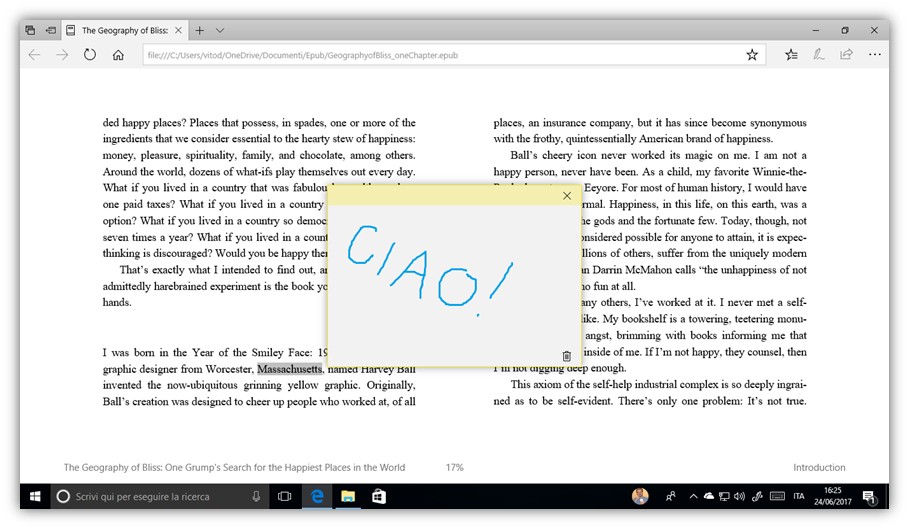
Figura 3 – Note scritte a mano attraverso Windows Ink
Nuova gestione per il salvataggio e modifica dei preferiti. Ritorna, a grande richiesta, la possibilità di salvare i Preferiti, utilizzando la vista ad albero gerarchico, direttamente nella finestra di salvataggio di un nuovo preferito (Figura 4). In più si potrà modificare l’URL dei nostri preferiti dal menu Preferiti o dalla Barra dei Preferiti (Figura 5).
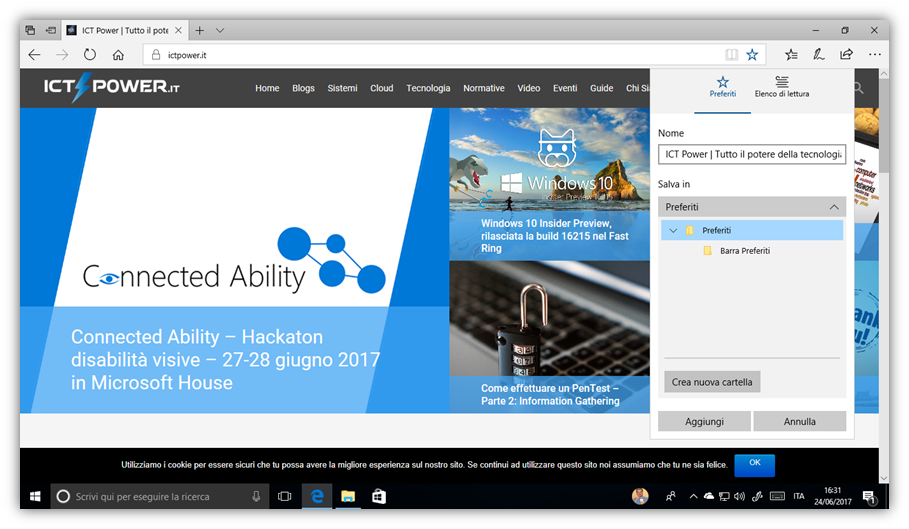
Figura 4 – Nuova gestione dei Preferiti in Microsoft Edge
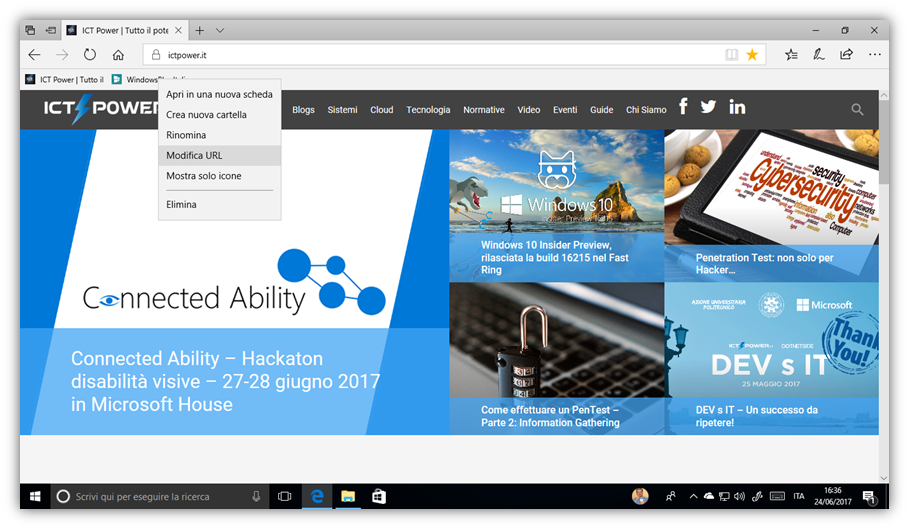
Figura 5 – Modifica dell’URL di un preferito direttamente dalla barra dedicata
Gestione dei Preferiti per i professionisti IT. Tramite Group Policy e MDM sarà possibile configurare i preferiti all’interno di infrastrutture centralizzate, inclusa la possibilità di definire e bloccare una serie di preferiti pre-configurati in aggiunta a quelli dell’utente.
Aggiornamenti per le Emoji
Presente il supporto alla versione 5.0 delle emoji (le faccine a cui tutti siamo abituati) con gli ultimi aggiornamenti dell’Unicode. Il nuovo pannello emoji, introdotto con la build 16215, è stato aggiornato con il supporto al tema scuro di Windows 10 e la ricerca delle emoji attraverso l’utilizzo di parole chiave (Figura 6). Nota: Esso è disponibile solo per la tastiera USA, al momento, e può essere attivato attraverso queste due scorciatoie da tastiera: Win + (.) o Win + (;).
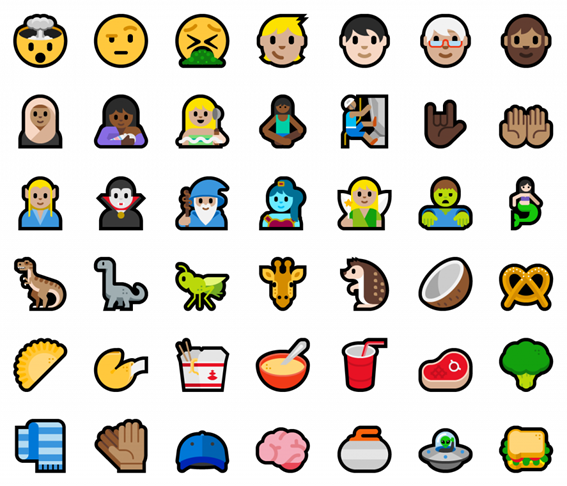
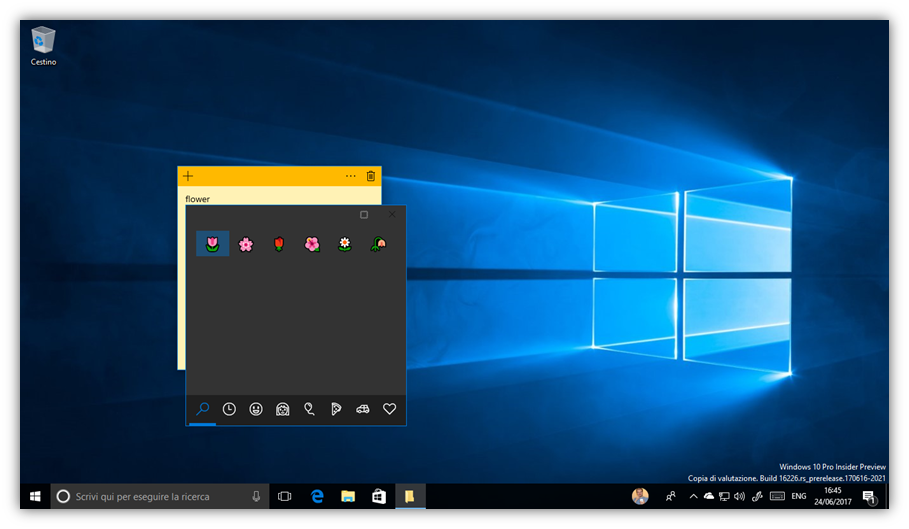
Figura 6 – Aggiornamento del nuovo pannello Emoji
File su richiesta in OneDrive
Finalmente uno dei ritorni più attesi dai tempi di Windows 8.1, i nuovi Placeholder. Ora il nome è cambiato in File su richiesta (File On-Demand) e funzionano esattamente come in Windows 8.1, portando importanti miglioramenti in termini di semplicità e chiarezza. Questa funzione era stata rimossa con l’arrivo di Windows 10, perché, nella versione precedente del sistema operativo, aveva generato non poca confusione negli utenti.
Ma di cosa si tratta in pratica? Tutti i file presenti nel nostro OneDrive vengono visualizzati in Esplora file come se fossero quelli di una comune chiavetta USB o cartella, a prescindere dalla loro presenza fisica o meno sul computer locale. Infatti, sempre in Esplora file, viene introdotta una nuova colonna di Stato dove sarà possibile conoscere in tempo reale l’effettiva disponibilità dei singoli file e cartelle (Figura 7).
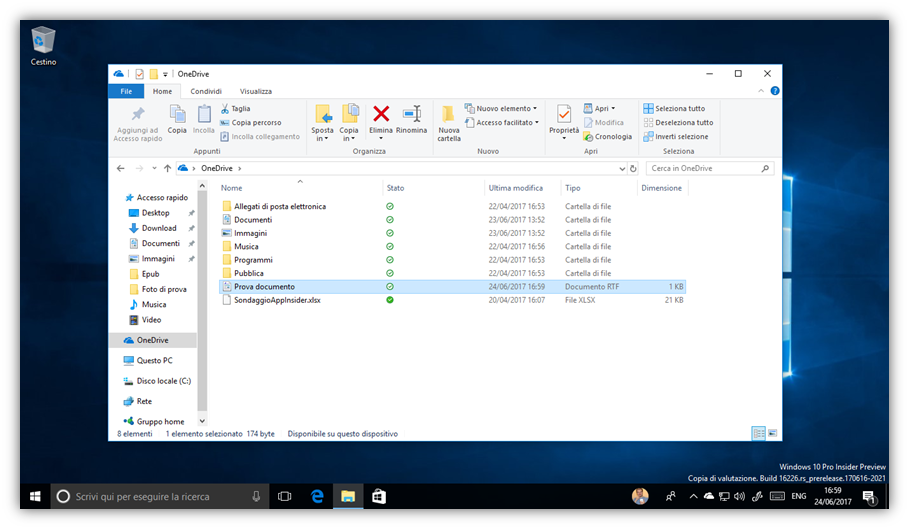
Figura 7 – Nuova funzione File su richiesta in OneDrive
Ci riserviamo di scrivere un articolo dedicato a questa importante e utile “novità” non appena sarà resa più stabile e sicura.
Dalla build 16226, quando si accede a un file presente solo online, viene introdotta una notifica di sistema che mostra, nel dettaglio, quale file viene scaricato e quale app l’ha richiesto (Figura 8). Dalla stessa notifica sarà possibile annullare il download e nascondere la stessa notifica. Per coloro che amano le impostazioni avanzate, sarà possibile impedire alla singola app di richiedere il download di un file presente sul nostro OneDrive.
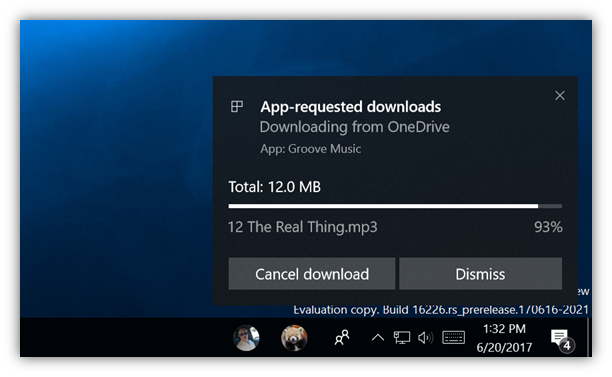
Figura 8 – Notifica relativa allo scaricamento di un file online da parte di un’app
Miglioramenti alla tastiera touch/virtuale
Nella build 16215 sono state introdotte diverse novità per quanto riguarda la tastiera virtuale, con la build 16226 il suggerimento avanzato delle parole e la modalità Swipe ora supportano l’Italiano (Figura 9), assieme ad altre lingue.
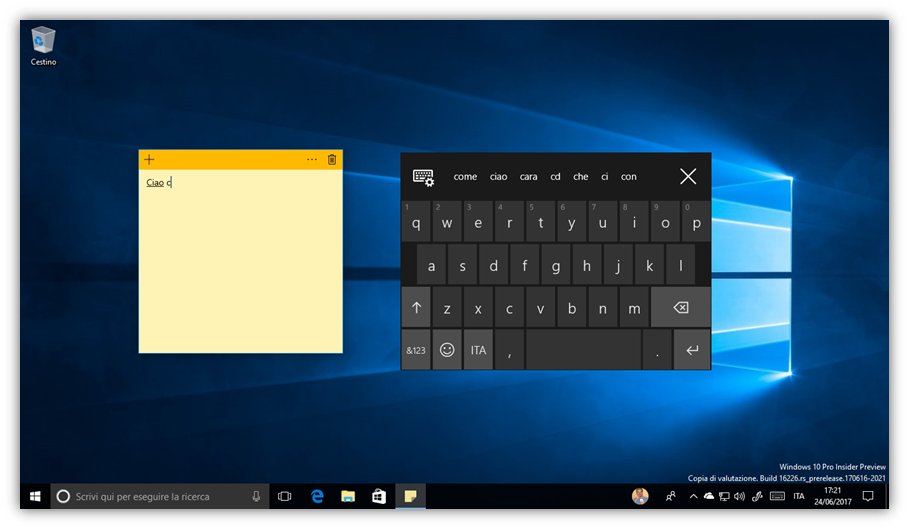
Figura 9 – Migliramenti della tastiera virtuale che richiama quella di Windows Phone
Altre novità presenti: la possibilità di spostare la tastiera all’interno dello schermo in maniera più semplice e intuitiva, una nuova icona per incollare il testo copiato precedentemente e un aggiornamento delle impostazioni (Figura 10).
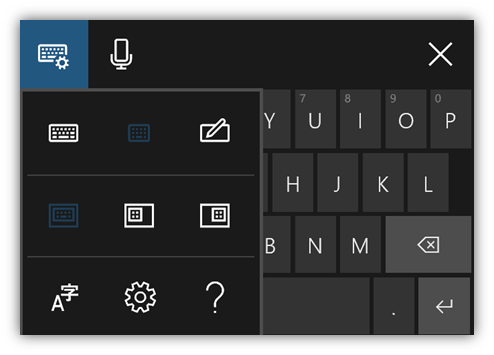
Figura 10 – Aggiornamento delle impostazioni nel pannello della tastiera virtuale
Miglioramenti per le interazioni con l’input Penna in Windows 10
- La scrittura a mano libera attraverso l’input Penna viene migliorata.
- Lo scorrimento naturale di qualsiasi contenuto utilizzando la penna, introdotto nella build 16215 per le sole app UWP, viene esteso anche alle app Win32.
Miglioramenti nelle Impostazioni e nella User Experience
Monitoraggio delle prestazioni della GPU. Il glorioso Gestione attività (Task Manager) ora include il monitoraggio delle attività/operazioni svolte dalla scheda grafica (GPU) per ogni suo singolo componente (ad esempio, 3D e Video decoding/encoding), così come le statistiche di utilizzo della memoria grafica (Figura 11). Nota: Questa funzione è ovviamente in via di sviluppo ed la prima volta che compare in Windows 10.
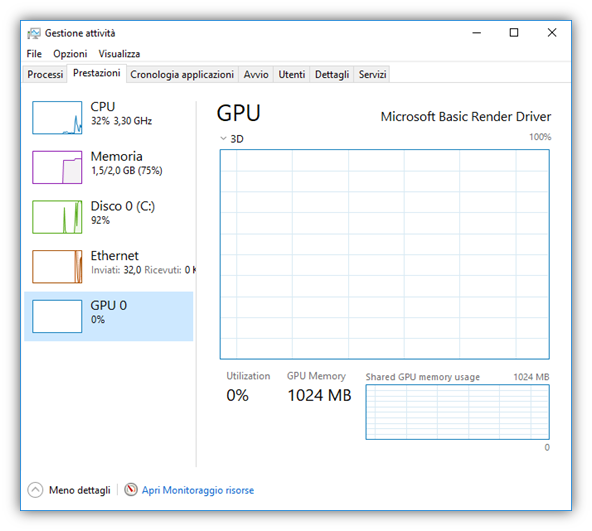
Figura 11 – Monitoraggio della GPU all’interno di Gestione attività
Processi raggruppati in Gestione attività. Dopo i Servizi, finalmente non impazziremo più nel cercare il processo X di quell’applicazione Y che, puntualmente, “non risponde”. L’esempio più semplice è quello di aprire più schede in Microsoft Edge e, in Gestione attività, verranno mostrati i nomi di quelle attive nel browser (Figura 12). In questo modo sarà più semplice identificarne una in particolare.
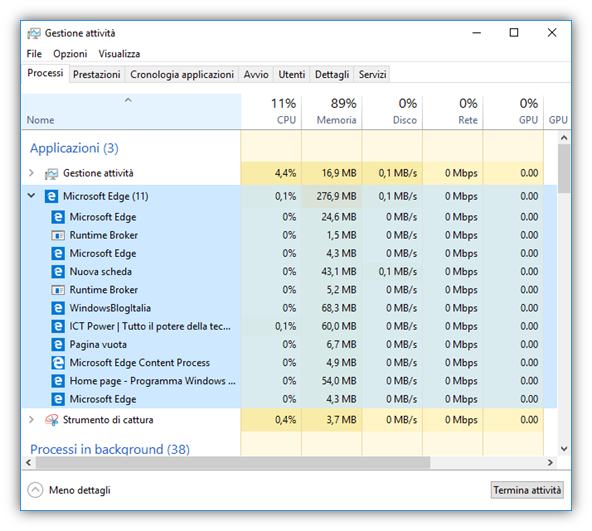
Figura 12 – Processi raggruppati in Gestione attività
Aggiornamenti di Sensore memoria (Storage Sense). Nella ridisegnata sezione Sensore memoria (Sistema > Archiviazione > Sensore memoria) sarà possibile Eliminare le versioni precedenti di Windows in maniera semplice e veloce (Figura 13).
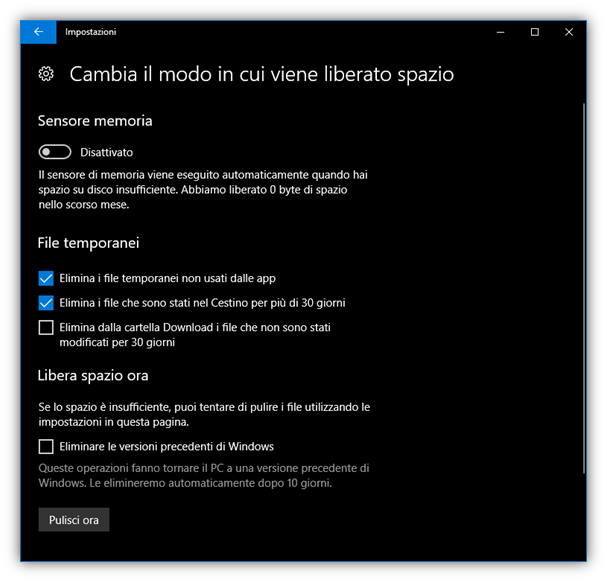
Figura 13 – Sezione Sensore memoria, ridisegnata e con una nuova opzione
Nuova sezione per la gestione del Desktop Remoto (Impostazioni > Sistema > Desktop remoto). Continua lo “smantellamento” del vecchio Pannello di Controllo per farlo convergere all’interno delle nuove Impostazioni PC. Da questa build, infatti, è possibile gestire le impostazioni del Desktop remoto (Figura 14), comprese le Impostazioni avanzate (Figura 15), direttamente dalle Impostazioni PC di Windows 10 con una nuova sezione dedicata.
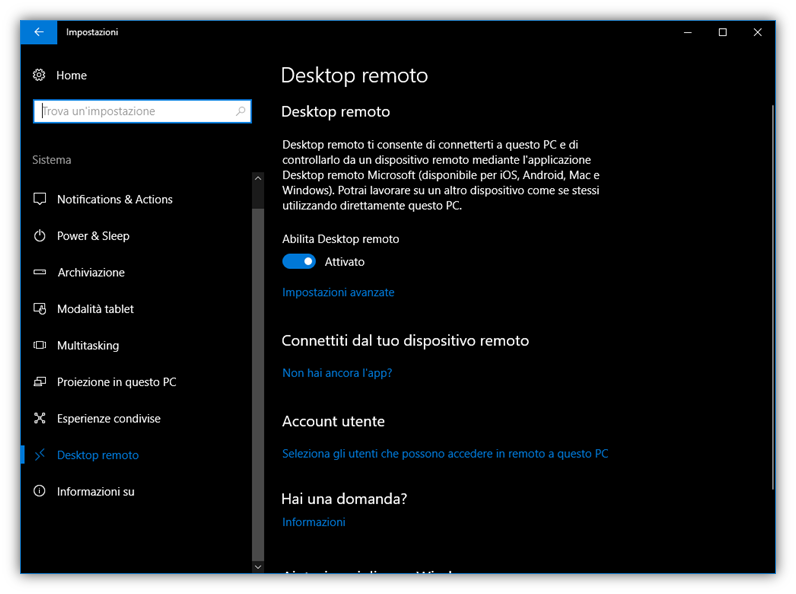
Figura 14 – Nuova sezione per la gestione del Desktop remoto
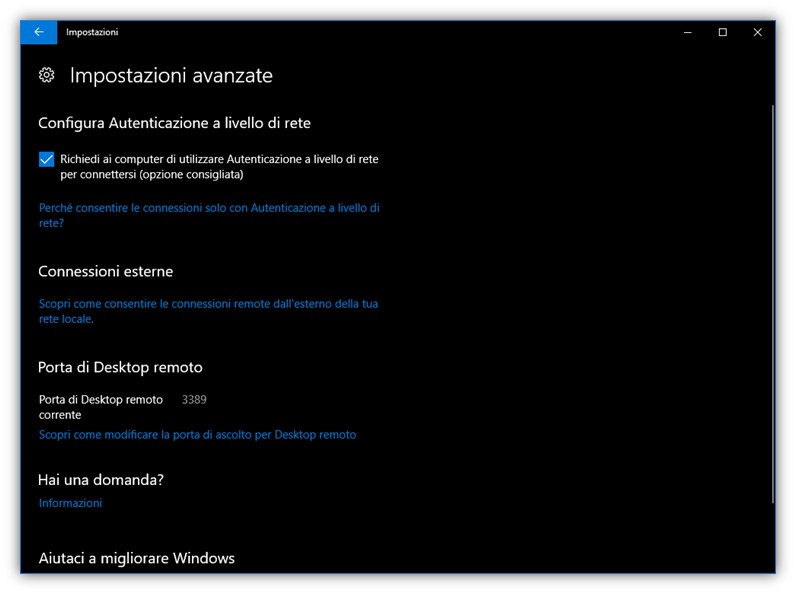
Figura 15 – Impostazioni avanzate del Desktop remoto
Miglioramenti nell’aggiornamento del sistema. Se fallisce l’installazione di un aggiornamento, quando disponibile in Windows Update, verrà visualizzata una stringa testuale per descrivere l’errore. Questo testo, e il relativo codice di errore (se visibile), saranno selezionabili in modo da poterli copiare e incollare, ad esempio, in una chat di supporto tecnico.
Miglioramenti della Shell di Windows 10
Reveal. Attivo per impostazione predefinita, in tutti gli elenchi (ListView) e gli altri controlli XAML, l’effetto Reveal. Esso sarà visibile al passaggio del mouse su un elemento (Figura 16) e, anch’esso, fa parte del Fluent Design, una delle grosse novità per l’ecosistema Windows 10 in termini di UI e UX.
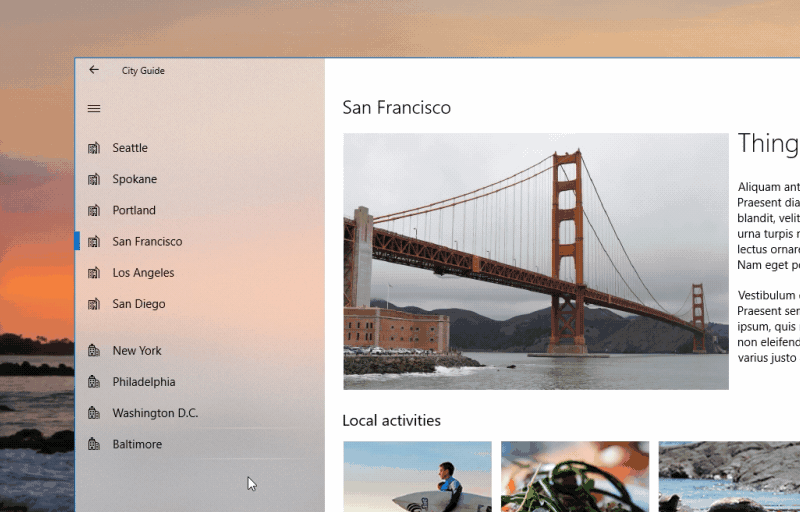
Figura 16 – Demo dell’effetto Reveal
Aggiornato il menu contestuale di Esplora file. È possibile selezionare Condivisione direttamente in Esplora file, attraverso un clic con il tasto destro su di un file, abilitando così il classico menu contestuale (Figura 17).
Nota: Condividi con è stato sostituito con Dare accesso a.
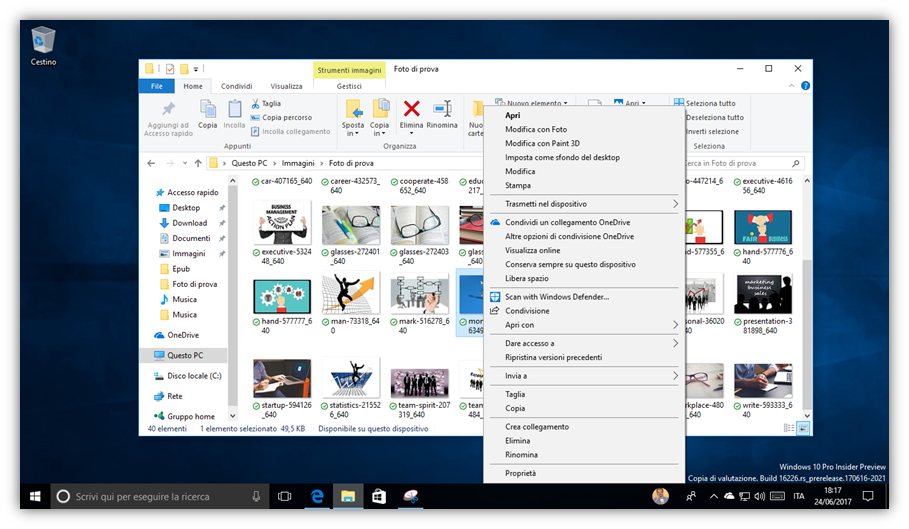
Figura 17 – Menu contestuale aggiornato in Esplora file
Miglioramenti per l’Accessibilità
Descrizione automatica delle immagini. L’Assistente vocale, presente in Windows, grazie al contributo dei sistemi d’intelligenza artificiale di Microsoft, è in grado di generare automaticamente delle descrizioni alle immagini senza un testo alternativo allegato. Per funzionare è richiesta la connessione ad Internet.
Migliorata la Lente di ingrandimento. Sarà possibile abilitare l’anti-aliasing bitmap all’interno delle Impostazioni della Lente d’ingrandimento (Accessibilità > Lente d’ingrandimento). Il testo, quando sarà ingrandito, risulterà più morbido e leggibile (Figura 18), eliminando così il fastidiosissimo classico effetto pixel.
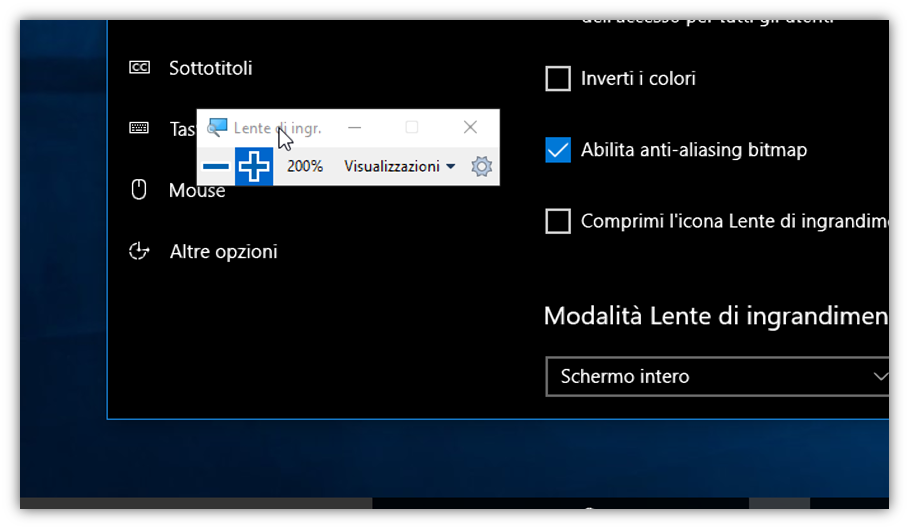
Figura 18 – L’opzione Anti-aliasing bitmap, della Lente d’ingrandimento di Windows 10 build 16226, in azione
Miglioramenti per i professionisti IT
Windows 10 e SMB1. Era già stato annunciato e, da questa build in poi, il protocollo SMB1 (quello utilizzato da WannaCry per intenderci) non sarà più disponibile in Windows, come parte di un piano di sicurezza pluriennale. Quando verrà effettuata un’installazione pulita di Windows 10 build 16226, e successive, il protocollo di rete SMB1 sarà rimosso per impostazione predefinita. Al momento essa non riguarda gli aggiornamenti da una build all’altra.
Questo cambiamento è necessario al fine di ridurre la superfice d’attacco del sistema operativo. Altri dettagli:
- Tutte le edizioni Home e Professional di Windows 10 ora hanno il componente Server di SMB1 disinstallato per impostazione predefinita. Il client SMB1 rimane, invece, installato. Questo significa che sarà possibile collegarsi ai dispositivi da Windows 10 utilizzando il protocollo SMB1, ma non sarà possibile collegarsi a Windows 10 con il medesimo protocollo. Se non utilizzate SMB1, Microsoft consiglia di disinstallarlo.
- Tutte le edizioni Enterprise ed Education di Windows 10 hanno il protocollo di rete SMB1 completamente disinstallato, sia Server che Client.
- Rimuovendo SMB1 non sarà più possibile utilizzare il vecchio servizio Computer Browser. Esso dipende strettamente dal protocollo di rete SMB1 e non può funzionare senza.
Per maggiori informazioni sul perché il protocollo di rete SMB1 vada rimosso vi rimandiamo a questo post, mentre per informazioni su programmi e dispositivi che richiedono SMB1 vi lasciamo quest’altro post.
Miglioramenti in Hyper-V. Finalmente sarà possibile condividere facilmente le proprie macchine virtuali grazie ad un nuovo pulsante presente sulla barra di Virtual Machine Connection (Figura 19). Facendo clic sul pulsante la VM verrà compressa in un file .VMCZ. Successivamente basterà copiarlo in una nuova destinazione e fare doppio clic sullo stesso per importare la macchina virtuale.

Figura 19 – Nuova funzione di condivisione e compressione di una macchina virtuale in Hyper-V
Altre informazioni in merito a ulteriori miglioramenti e fix per PC introdotti in questa build li trovate nel post ufficiale del Blog di Windows consultabile a questo link.
In ultimo, vi ricordiamo che le build Insider di Windows 10 non sono stabili ed è quindi consigliabile utilizzarle in ambienti di test (o virtuali) e non direttamente in produzione.